Mengden informasjon vi må behandle daglig har økt jevnlig. Å få en ny telefon etter at du har mistet den forrige, kan også legge til mye mer informasjon å innhente. For eksempel husker du kanskje ikke det nye telefonnummeret ditt ennå, og har vanskelig for å holde tritt med å oppdatere venner og familie. Hvordan finner du WhatsApp-nummeret ditt? er et spørsmål du vanligvis ikke vil stille midt på gaten.

Noen telefoner gjør det vanskelig å se telefonnummeret ditt. Imidlertid har meldingsapper ofte ikke slike problemer. I denne artikkelen viser vi deg hvordan du sjekker telefonnummeret ditt i WhatsApp.
Hvordan sjekke nummeret mitt på WhatsApp
WhatsApp bruker det samme telefonnummeret som på telefonen din, så hvis du sjekker det, vil det vanligvis gi deg ditt nåværende telefonnummer. Følg disse trinnene for å gjøre det:
hvordan kan jeg lagre tekstmeldingene mine
- Åpne WhatsApp.
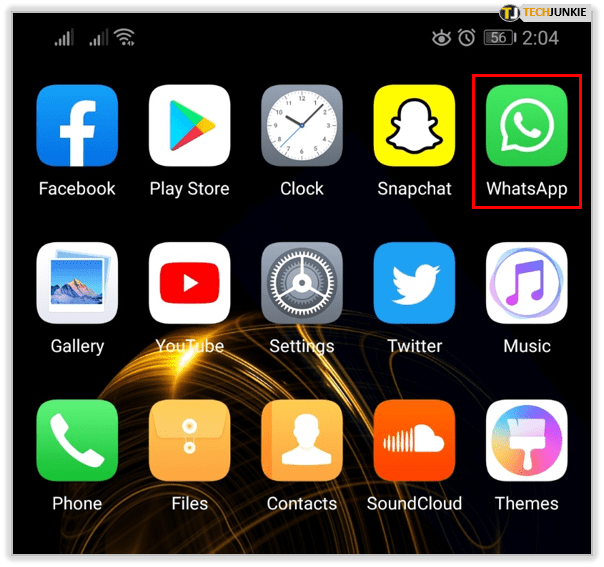
- Trykk på Flere alternativer øverst til høyre. Ikonet ser ut som tre prikker.
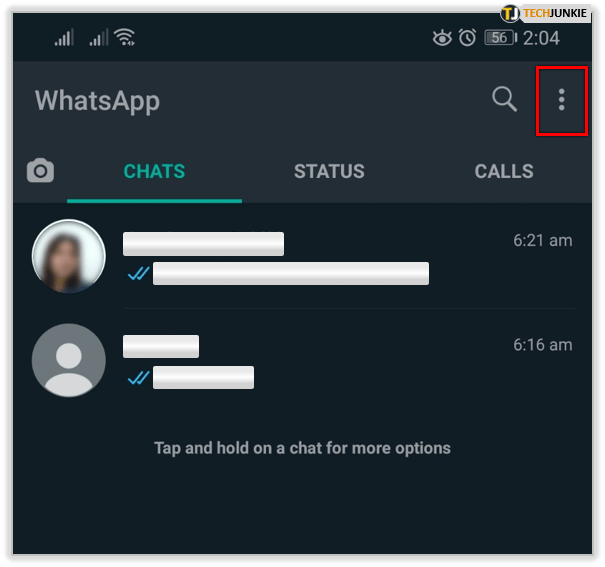
- Trykk på Innstillinger.
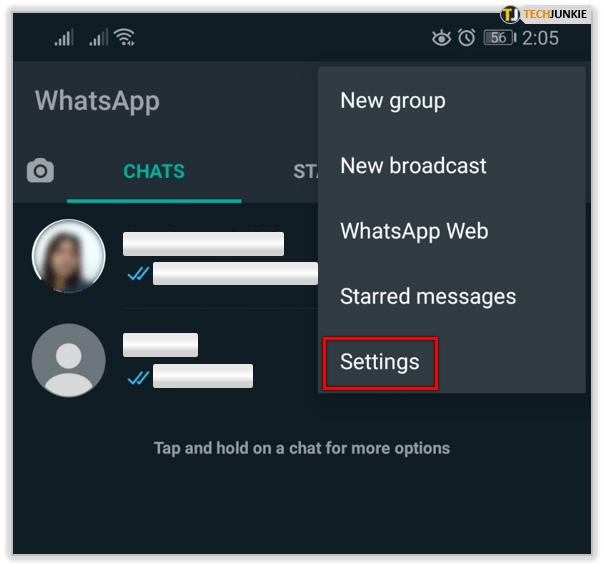
- Velg navnet ditt øverst på menyen.
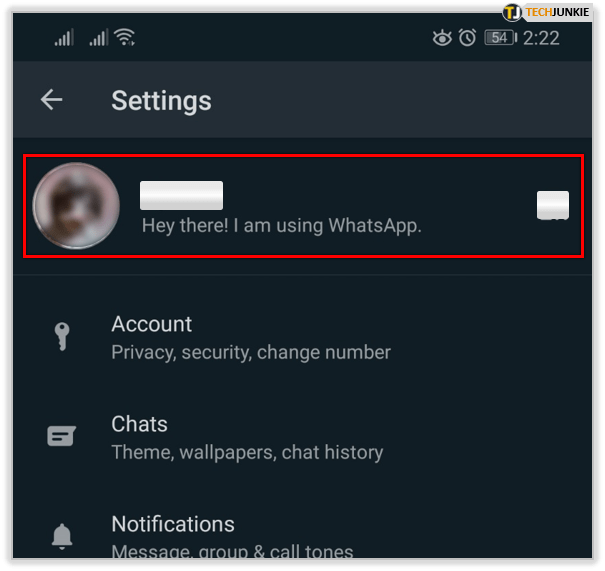
- Telefonnummeret ditt blir oppført, sammen med brukernavnet ditt og informasjon om.
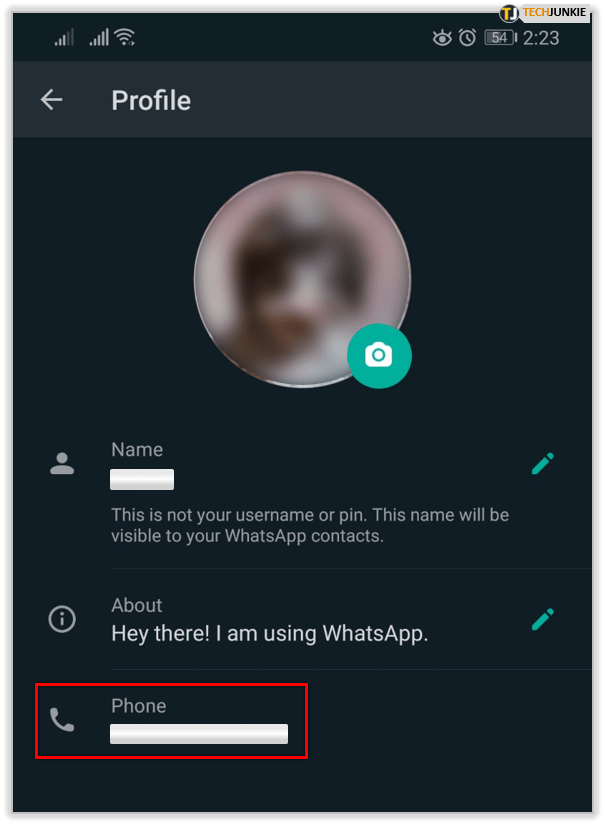
Neste gang du lurer på hvordan du sjekker telefonnummeret ditt på WhatsApp, husk at trinnene er enkle. Alt du trenger å gjøre er å sjekke profilinnstillingene dine.
Hvordan sjekke om WhatsApp-nummeret mitt er blokkert?
Blokkering er en kraftig funksjon for å slutte å motta samtaler eller meldinger fra noen. Hvis noen har blokkert deg, vil du kanskje ikke legge merke til det først, men de vil ha alle kortene i samtalen.

Her er fem forskjellige måter å sjekke om noen har blokkert nummeret ditt på WhatsApp:
- Sjekk meldingen sist sett: Når du åpner chatvinduet, se på informasjonen som ble sett sist under brukernavnet. Hvis dette ikke har endret seg nylig, eller du ikke kan se det, kan de ha blokkert deg.
- Se etter oppdateringer: Hvis en bruker blokkerte deg, mottar du ingen oppdateringer angående About-siden deres, og profilbildet deres oppdateres heller ikke for deg. Mangel på oppdateringer på en konto kan bety at du er blitt blokkert (eller at de ikke bryr seg om å oppdatere profilen sin ofte).
- Send en melding: Hvis du sender en melding til en bruker som har blokkert deg, mottar de ikke meldingen. Du vil imidlertid fremdeles se et hake som du har sendt det. Hvis det hakemerket aldri blir til et dobbelt hakemerke (for sett meldinger), er sjansen stor for at du er blitt blokkert.
- Prøv å ringe: Hvis du prøver å ringe personen som blokkerte deg, går ikke samtalen igjennom. Dette er en av de mest pålitelige måtene å teste for noen som blokkerer deg.
- Bruk gruppechatter: Prøv å legge til en person i en gruppechat. Hvis du får en feilmelding som ber deg om at du ikke kan legge til noen, har de mest sannsynlig blokkert deg.
Hvordan sjekke mitt eget WhatsApp-nummer
WhatsApp-nummeret ditt er vanligvis det samme som ditt primære telefonnummer. Hvis du sjekker telefonnummeret ditt i telefonens innstillinger, får du også WhatsApp-nummeret ditt.
Hvordan sjekke hvem som har lagret WhatsApp-nummeret mitt
Det er relativt enkelt å kontrollere hvem som har lagret WhatsApp-nummeret ditt. Vi må bruke en litt uklar WhatsApp-funksjon for å teste dette - sendinger. Kringkastinger ligner på gruppechatter. En bemerkelsesverdig funksjon i sendingen er imidlertid at de ikke vil være synlige for brukere som ikke har deg på kontaktlisten sin. Slik bruker du kringkastingsfunksjonen:
- Åpne WhatsApp.
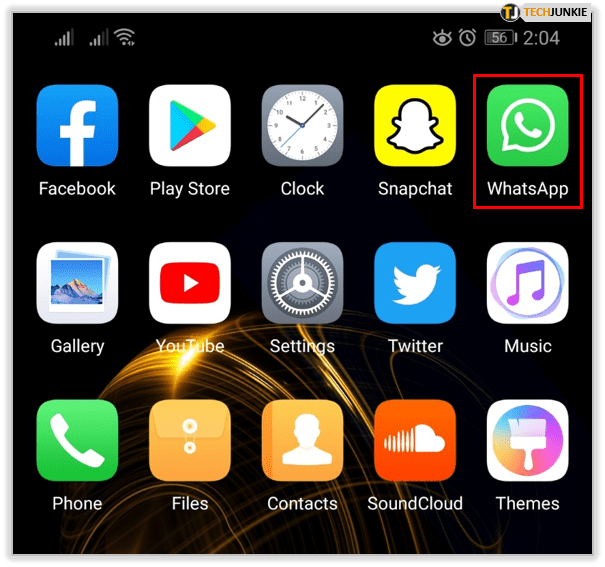
- Velg Flere alternativer øverst til høyre (se etter de tre punktene).
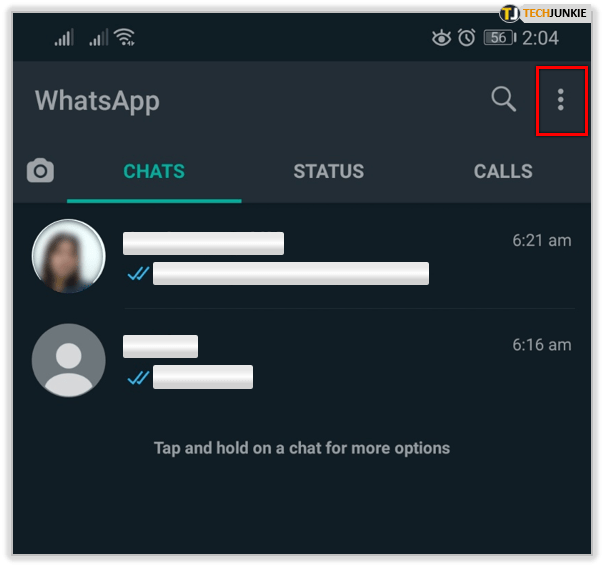
- Trykk på Ny sending.
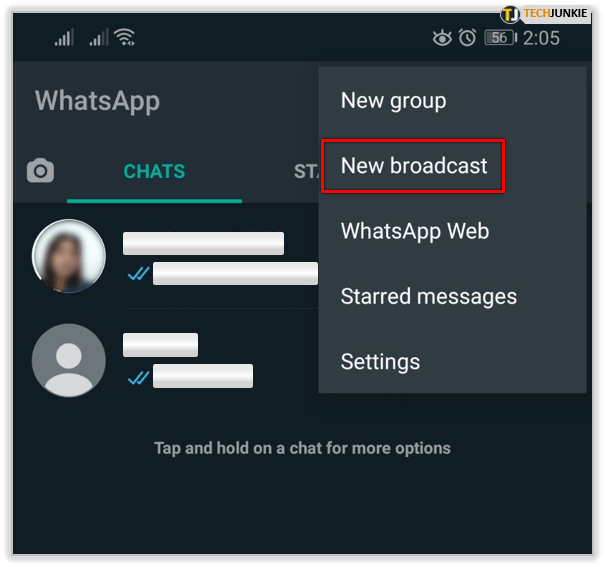
- Velg brukerne du vil sjekke ut. Du trenger imidlertid minst to bekreftede brukere. Bruk noen du kjenner har lagt deg til kontaktlisten sin.
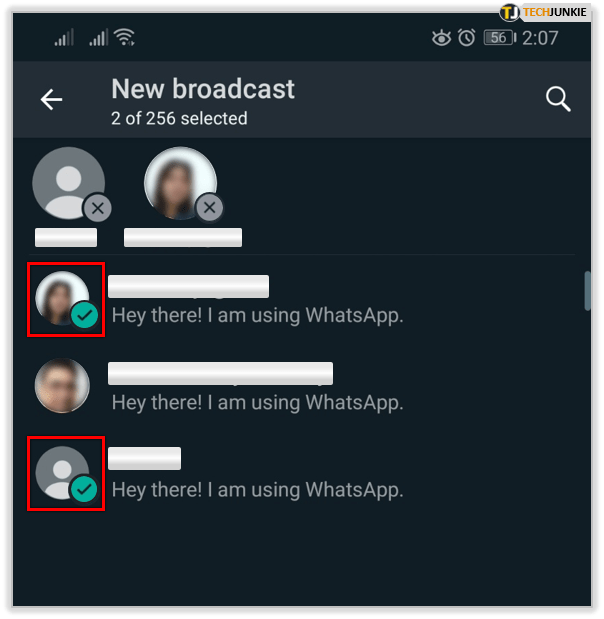
- Trykk på haken nederst i høyre hjørne.
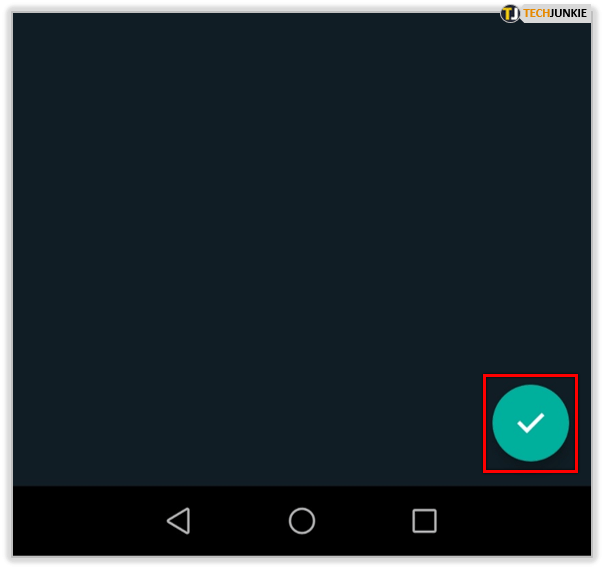
- Send en kringkastingsmelding. Det trenger ikke å være noe spesifikt, og en enkel ‘Test’ vil gjøre det.
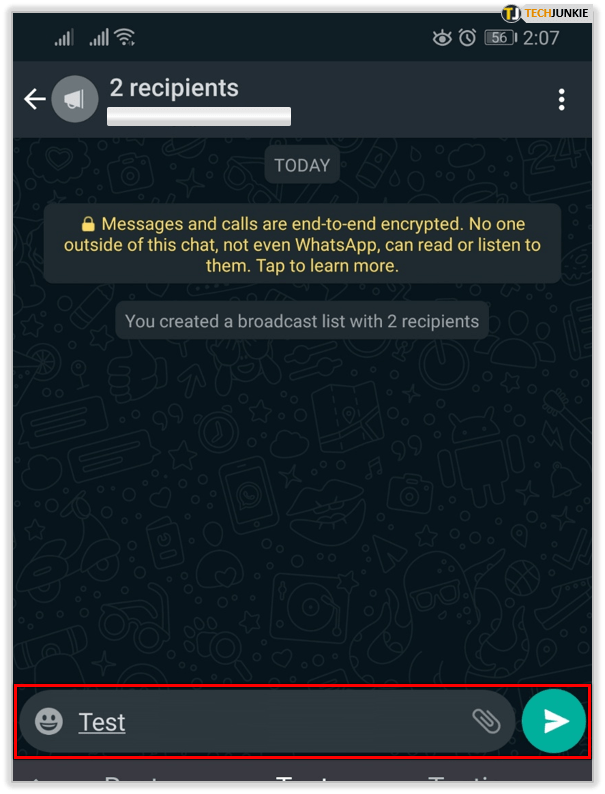
- Vent litt.
- Sjekk leveringsinformasjonen til meldingen. Trykk på meldingen til en meny dukker opp, og velg deretter Info.
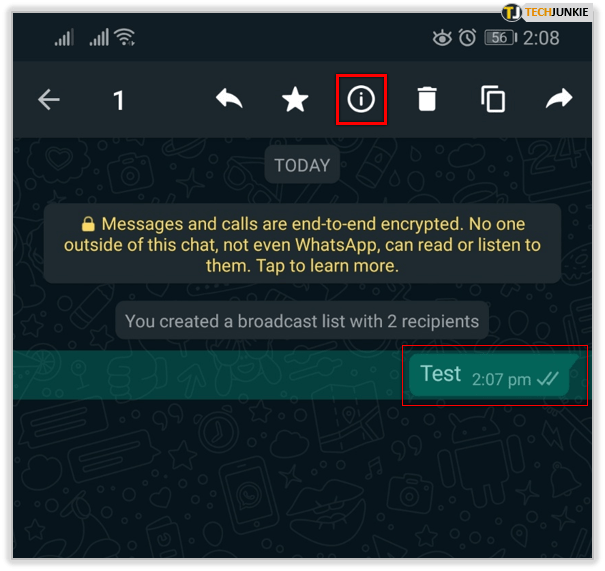
- Sjekk delen Levert til. Folk som ikke er i denne delen har sannsynligvis ikke lagt deg til på WhatsApp.
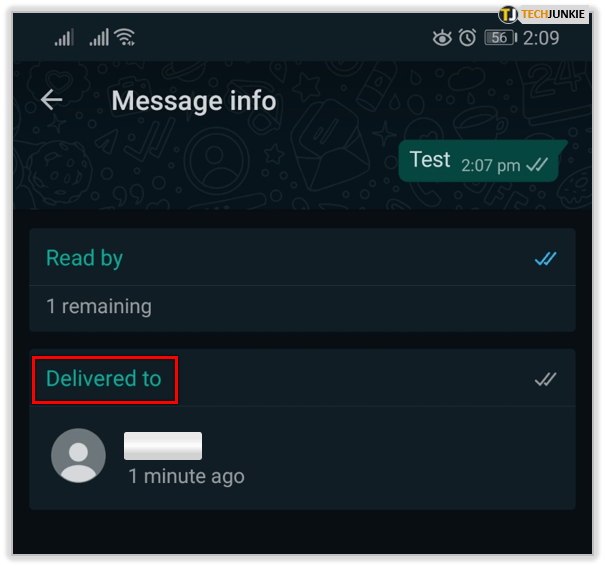
Neste gang du lurer på hvordan du kan sjekke om noen lagret nummeret ditt på WhatsApp, bruk kringkastingsfunksjonen. Det kan være den eneste gangen du trenger det.
Ytterligere spørsmål
Hvordan sjekker du om du har en WhatsApp-konto?
Den enkleste måten å sjekke om du har en konto er å laste ned WhatsApp. Hvis du ikke trenger å gå gjennom kontoopprettingsprosessen og du får en konto automatisk, har du WhatsApp.
hvordan endre ligastemmer til japansk
Hvordan får jeg WhatsApp-bekreftelseskoden min?
Når du oppretter en WhatsApp-konto, sendes en bekreftelseskode automatisk via SMS. Hvis du ikke kan motta meldinger, vil du ikke kunne motta koden. Forsikre deg om at du har lagt ned riktig telefonnummer når du oppretter kontoen.
Hvordan kan jeg se WhatsApp-nummeret mitt på nettet?
Hvis du ikke vet telefonnummeret ditt, er det best å finne det på telefonen i stedet for å se på nettet.
hvordan du videresender e-post fra aol til gmail
Hvordan sjekker du om et nummer har WhatsApp?
For å sjekke om et nummer er på WhatsApp, bruk WhatsApps kontofinner: u003cbru003e • Gå til WhatsApp.u003cbru003eu003cimg class = u0022wp-image-202599u0022 style = u0022width: 350px; u0022 src = u0022https: //www.techjunkie.com/wp-content /uploads/2020/12/5.15.pngu0022 alt = u0022u0022u003eu003cbru003e • Klikk på søkeikonet øverst. u003cbru003eu003cimg class = u0022wp-image-202600u0022 style = u0022width: 350px; u0022 src = u0022httpj: //ww.no -innhold / opplastninger / 2020/12 / 5.16.pngu0022 alt = u0022u0022u003eu003cbru003e • Skriv inn nummeret. u003cbru003eu003cimg class = u0022wp-image-202603u0022 style = u0022width: 350px; u0022 src = u0022httpj: //www.content/ /uploads/2020/12/5.17a.pngu0022 alt = u0022u0022u003eu003cbru003e • Se om noe dukker opp. u003cbru003eu003cimg class = u0022wp-image-202604u0022 style = u0022width: 350px; u0022 src = u0022http: //www. content / uploads / 2020/12 / 5.18a.pngu0022 alt = u0022u0022u003eu003cbru003e Alternativt kan du prøve å legge telefonen til kontaktene dine. Hvis de har en WhatsApp-konto, vil den automatisk finne den. Du kan imidlertid bare sjekke et begrenset antall ganger.
Hvordan finner jeg WhatsApp-kontonummeret mitt?
Kontonummeret ditt er koblet til telefonnummeret ditt. Det er ingen offisielle måter å finne kontonummeret ditt på.
Sparer tall
Nå vet du hvordan du sjekker nummeret ditt på WhatsApp, og også om noen har lagt til eller blokkert deg på WhatsApp. Å vite hvem som kommuniserer med deg er viktig for å opprettholde de rette sosiale forholdene.
Har du funnet vennen din på WhatsApp? Hvordan innså du at noen hadde blokkert deg? Legg igjen en kommentar i delen nedenfor.

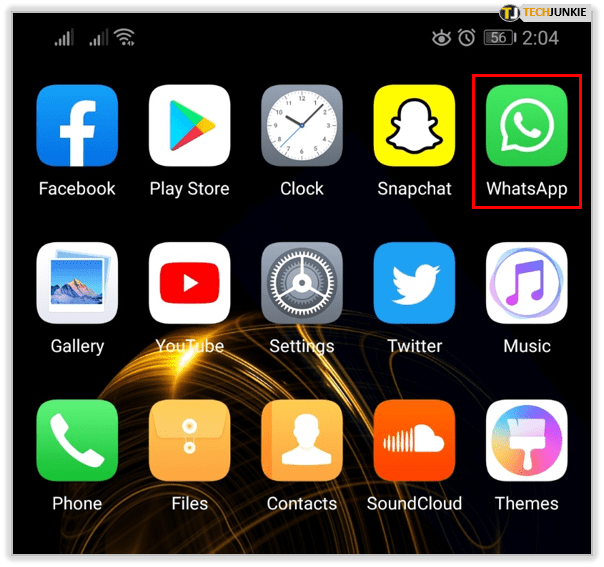
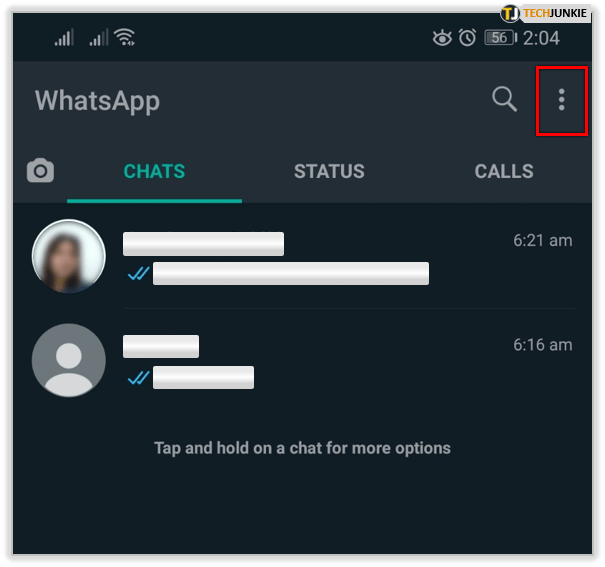
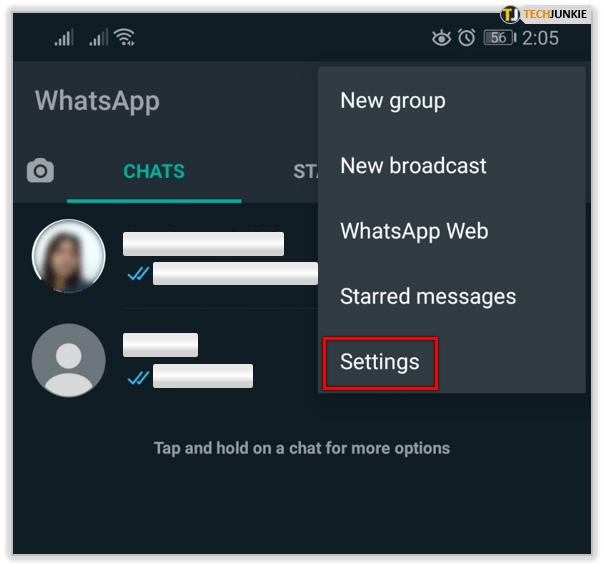
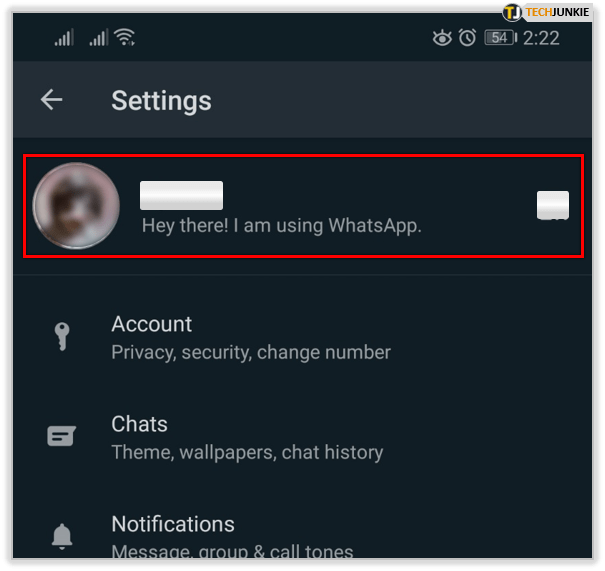
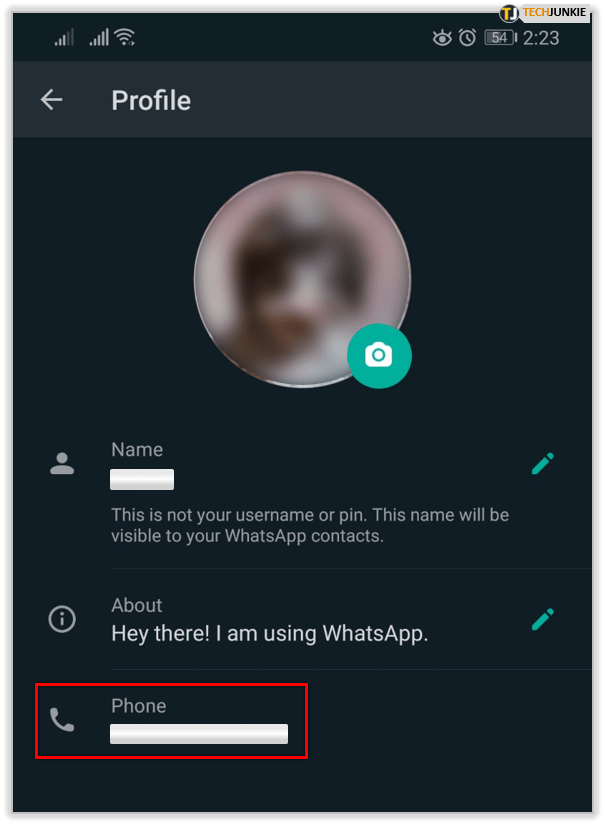
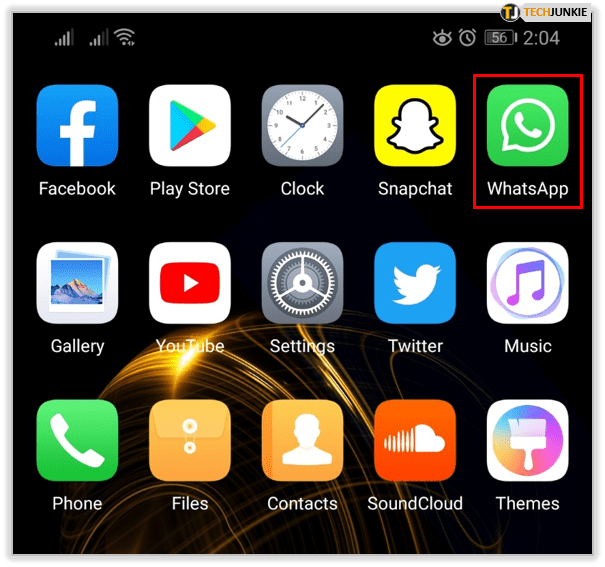
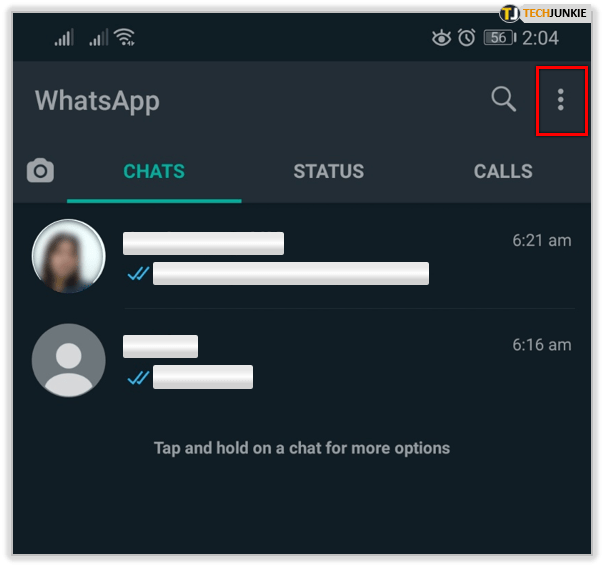
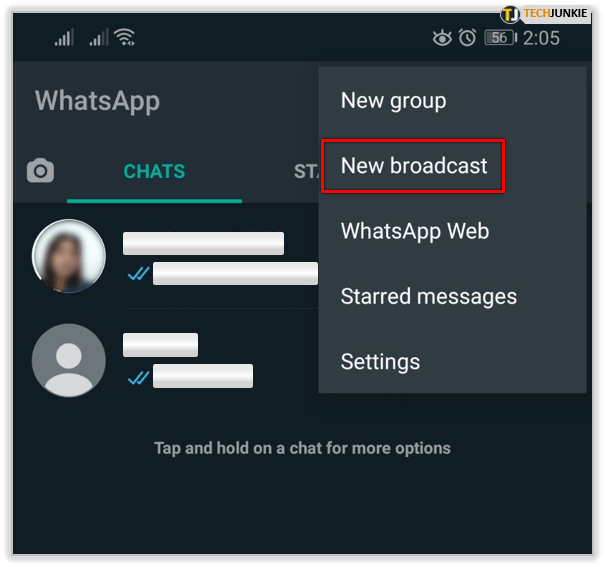
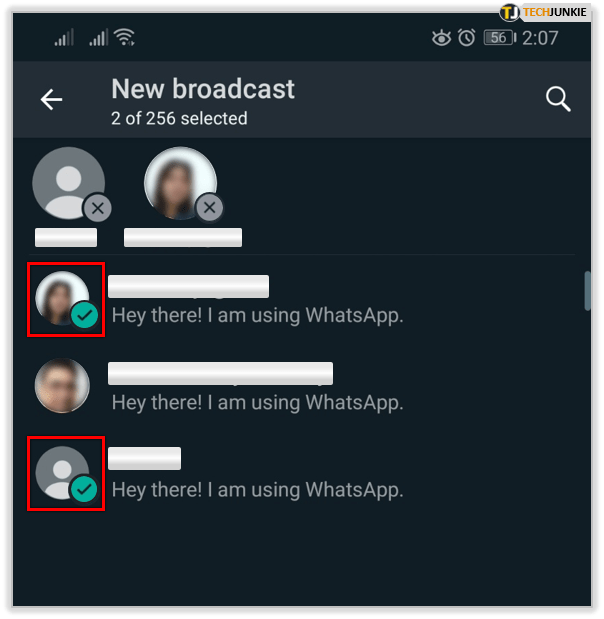
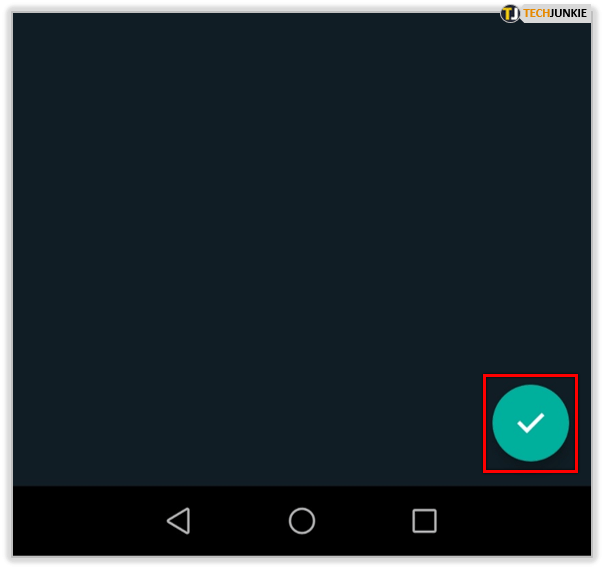
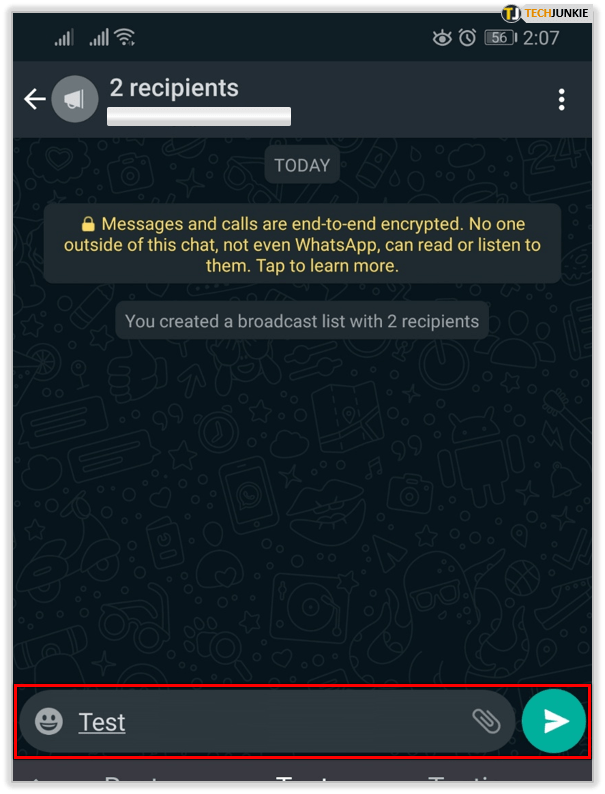
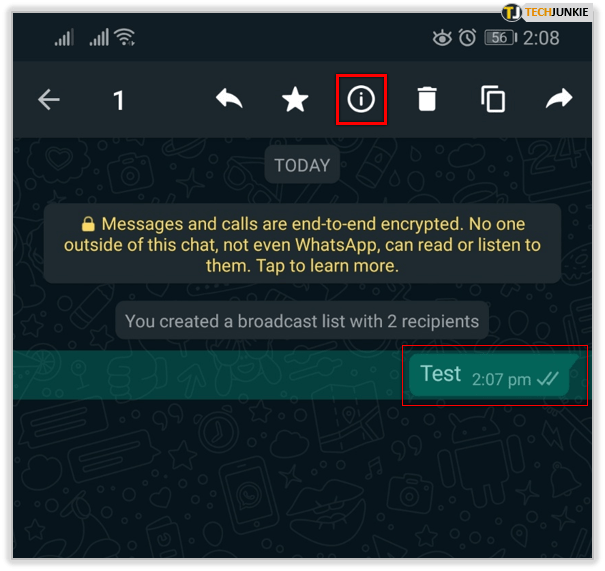
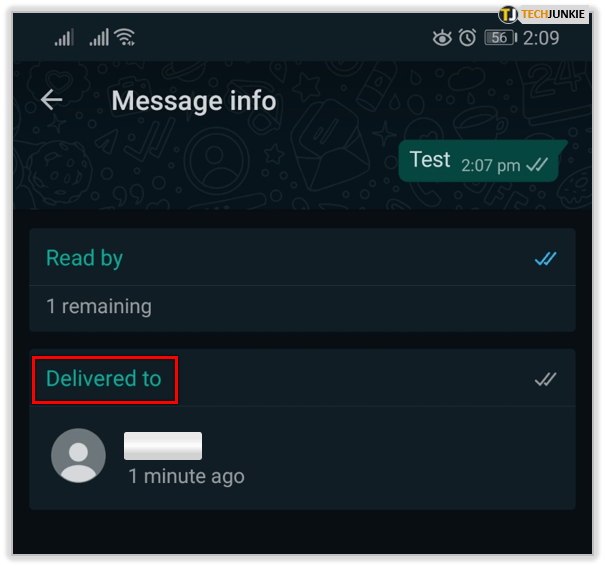






![Instagram-filtre fungerer ikke [Noen få enkle løsninger]](https://www.macspots.com/img/instagram/27/instagram-filters-are-not-working.jpg)

